Замена картриджей Epson Stylus Photo RX600
Для устройства подходят следующие типы чернил :
|
Черный
|
|
t0481
|
|
|
|
|
|
Цветной
|
Голубой
|
t0482
|
|
|
Пурпурный
|
t0483
|
|
|
Желтый
|
t0484
|
|
|
Светло-голубой
|
t0485
|
|
|
Светло-пурпурный
|
t0486
|
Либо набор.
Проверка уровня чернил
1. Нажмите на кнопку Setup (Настройка).
2. Выберите Ink Levels. Будет показан уровень.
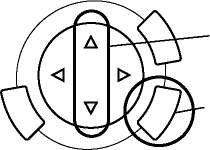
1. Выберите (Уровень чернил).
2. Нажмите на кнопку OK.
3. Если вы хотите заменить, перейдите к следующему разделу. Чтобы вернуться к предыдущему состоянию экрана, не заменяя, нажмите на кнопку OK.
Вынимайте только перед заменой, иначе чернила, оставшиеся в дюзах печатающей головки, могут засохнуть.
Замена
Для замены сделайте следующее.
1. Если чернила закончились:
Посмотрите на ЖК-дисплее, какой именно пуст, затем нажмите на кнопку OK.
Если чернил мало:
Нажмите на кнопку Setup (Настройка) и выберите Inkcartridge, нажав на кнопку u/d, затем нажмите на кнопку OK. Подтвердите сообщение на ЖК-дисплее и нажмите на кнопку OK, чтобы начать замену.
Они сместятся в положение для замены.
2. Убедитесь, что крышка сканера закрыта, и поднимите сканирующий блок.

Не поднимайте сканирующий блок, когда крышка сканера открыта.
Не двигайте печатающую головку руками. Этим вы можете повредить устройство.
Не начинайте замену до полной остановки печатающей головки.
3. Откройте крышку отсека.
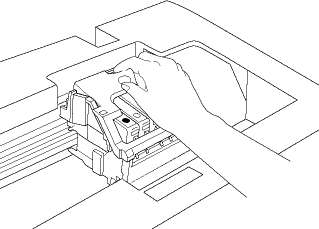
4. Выньте из упаковки.
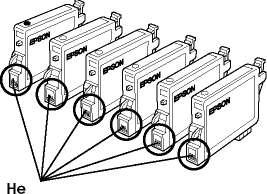
5. Возьмитесь за края пустого, который вы хотите заменить.
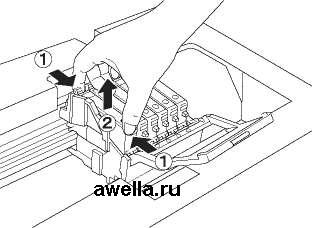
На рисунке показана замена черного.
Вынимайте только перед заменой, иначе чернила, оставшиеся в дюзах печатающей головки, могут засохнуть.
6. Вставьте новый в держатель и нажмите на него сверху, чтобы он защелкнулся на месте.
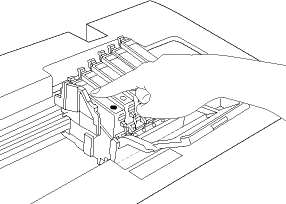
Если нужно заменить другой, повторите шаги 4—6. 7. Закройте крышку отсека.
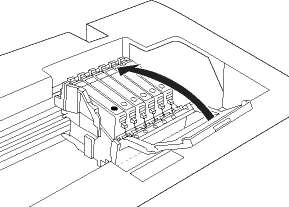
Если крышка отсека закрывается с трудом, проверьте, правильно ли вы установили на шаге 6.
8. Закройте сканирующий блок.

Печатающая головка переместится в исходную позицию, и начнется прокачка чернил.
9. Когда на ЖК-дисплее появится сообщение Ink cartridge, нажмите на кнопку OK.
Никогда не выключайте устройство во время прокачки.
Если вы установите его с небольшим количеством чернил, он может закончиться сразу после замены. Тогда замените новым.
<<<назад
далее>>>
|